首页
win7mac地址怎么看?win7mac地址查看教程
win7mac地址怎么看?win7mac地址查看教程
2022-08-24 02:36:55
来源:互联网
作者:admin
win7mac地址怎么看-win7mac地址查看教程?
许多用户在使用win7系统时,都希望找到win7mac地址,但又不知道怎么操作才能查看,其实方法有很多种,小编帮您整理了具体操作步骤,然后一起来看看具体操作步骤。
win7mac地址查看教程:
方法一:
1、打开命令符窗口,进入dos输入。
点击“开始”菜单,在“搜索程序和文件”输入框,输入“cmd”(会找到进入dos命令的cmd程序),然后回车。
点击快捷键“WIN+R”,再输入cmd点击回车键。
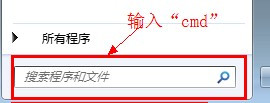

2、输入回车键后,界面上会弹出命令符窗口,在窗口中输入“ipconfig/all”,再次敲击回车键。
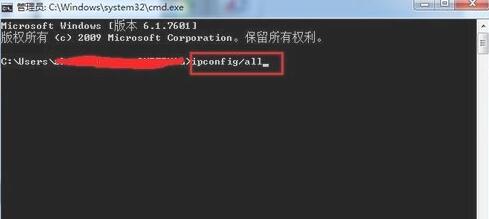
3、敲击回车键后,界面上会出现一系列返回信息,找到“本地连接”其中的物理地址(Physical Address),即为本机的mac地址
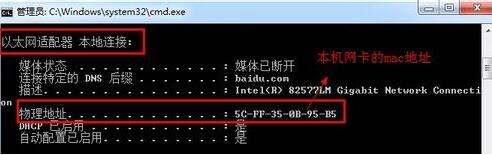
方法二:
1、点击桌面右下角的网络图标后,在出现的菜单中点击‘打开网络和共享中心’,然后在打开的页面中点击 当前使用的网络。
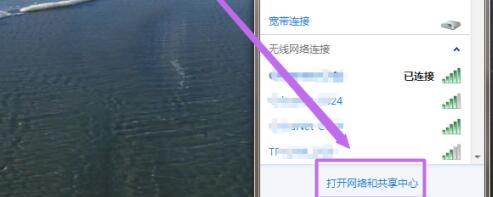
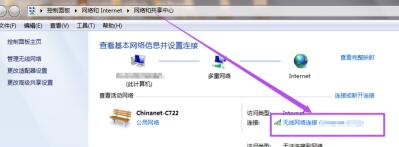
2、在打开的小窗口中点击‘详细信息’,按钮,然后在打开的页面中就能看到它的MAC地址了。
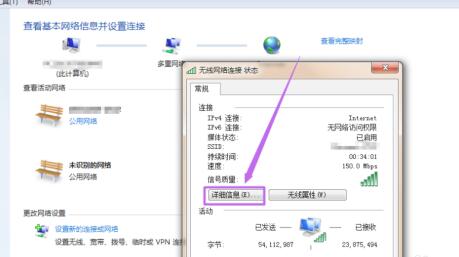
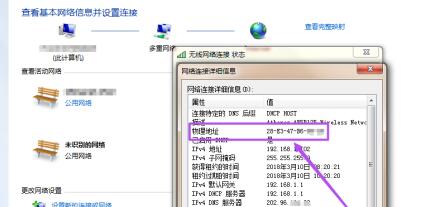
以上就是小编为大家整理的查看win7mac地址的具体教程卡,希望可以帮助到各位用户,更多相关信息可以继续关注本站哦~
精品游戏
换一批
